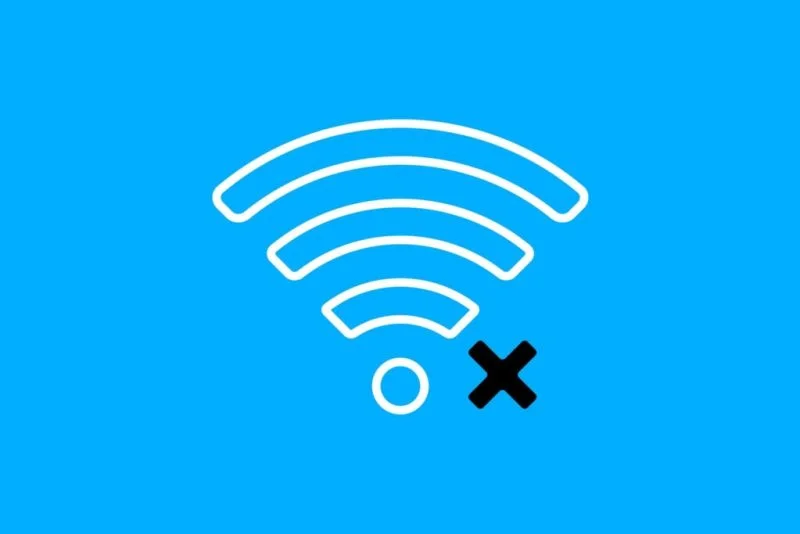كيفية إصلاح خطأ Connectify
كل تطبيق له إيجابيات وسلبيات. لا حرج لأننا ما زلنا في عصر التطور عندما يتعلق الأمر بالتكنولوجيا ، لذا فإن الطريقة الوحيدة لمواجهة المشكلات هي معرفة كيفية حلها ومتابعة عملنا. مع المستوى الحالي للتقدم التكنولوجي ، انخفض معدل حدوث الأخطاء والمشكلات المتعلقة بالتطبيقات حيث يبذل كل مطور تطبيق جهودًا لجعل منتجهم أفضل وصالحًا للمستخدمين. إذن ، هذه المقالة هي كل شيء عن حل الخطأ الذي واجهته عند محاولة تثبيت برامج التشغيل على Windows 10. المقالة كاملة ويمكن استخدامها إلى حد كبير كدليل لإصلاح المشكلة ، كما أن الإعلان يفهم أيضًا بعض الجوانب الرئيسية لماهية المشكلة و لماذا سبب ذلك.
كيفية إصلاح خطأ Connectify
أجهزة الكمبيوتر التي لا تحتوي على تطبيقات وبرامج هي مجرد قطعة من الآلة لا فائدة منها. لذا ، فإن البرنامج هو الذي يجعل الكمبيوتر أو أي جهاز إلكتروني آخر يستحق الاستخدام. مع التقدم التكنولوجي ، هناك الملايين من البرامج والتطبيقات لأنظمة تشغيل مختلفة وتركز على أداء مهام أو عمليات محددة. حسنًا ، التطبيقات والبرامج التي تظهر هذه الأيام متقدمة جدًا وقوية. إنهم قادرون جدًا ويعملون في حل المشكلات. نحن كبشر تطورنا في استخدام التكنولوجيا ونحن نعتمد إلى حد كبير على التكنولوجيا في الأعمال اليومية. مع هذا ، يجب أن نكون قادرين بدرجة كافية على حل المشكلات والأخطاء المرتبطة بالتطبيقات والبرامج التي نستخدمها لتوظيفها بشكل فعال لصالحنا.
كيفية إصلاح خطأ Connectify
يبحث مستخدمو Connectify مؤخرًا عن إصلاح الخطأ الذي واجهوه أثناء تثبيت برامج التشغيل على Windows 10. حسنًا ، هذه المقالة مخصصة بشكل خاص لحل المشكلة بطرق مختلفة لمساعدة المستخدمين في إصلاح المشكلة. هذا الخطأ بسيط جدًا وليس شائعًا مع جميع المستخدمين. إذا كنت شخصًا واجه مشكلة مماثلة ، فاستكشف وتعرف على كيفية إصلاح المشكلة بنفسك. إذا لم تسر الأمور على ما يرام ، يمكنك الاتصال بفريق الدعم في Connectify للحصول على مزيد من الحلول.
ما هو Connectify ولماذا تحتاجه؟
نعم ، قد يكون هذا هو السؤال الذي قد يكون لدى البعض منكم لأنك قمت للتو بتثبيت التطبيق ولم تستخدمه أكثر من مرة وما زلت بحاجة إلى معرفة ما يفعله بالضبط ولماذا تحتاج إليه. حسنًا ، للإجابة على هذا ، الأمر بسيط جدًا ، Connectify هو نقطة اتصال افتراضية. يمكنك حرفياً تحويل الكمبيوتر المحمول الخاص بك إلى نقطة اتصال Wi-Fi ومشاركة الإنترنت مع جميع الأجهزة الأخرى. قد يبدو هذا التطبيق عديم الفائدة لأن معظم اتصالات الإنترنت تأتي مع تمكين Wi-Fi ولكن التطبيق جيد جدًا للأشخاص الذين لديهم اتصال LAN ويحتاجون إلى Wi-Fi للاتصال بالإنترنت. حسنًا ، قد يكون شراء جهاز توجيه Wi-Fi جديد مكلفًا ، كما أن connectify مجاني وآمن للاستخدام. لذا من الواضح أن البحث عن بديل مجاني هو الخيار الأفضل.
كيفية إصلاح خطأ Connectify
إصلاحات بسيطة لحل الخطأ مع Connectify Error أثناء تثبيت برنامج التشغيل
حسنًا ، إليك الإصلاحات التي قد تنظر فيها وتطبقها لإصلاح المشكلة على جهاز الكمبيوتر الخاص بك. من السهل جدًا اتباع هذه الطرق ، وقد جعلنا الأمور أسهل مع شرح بسيط.
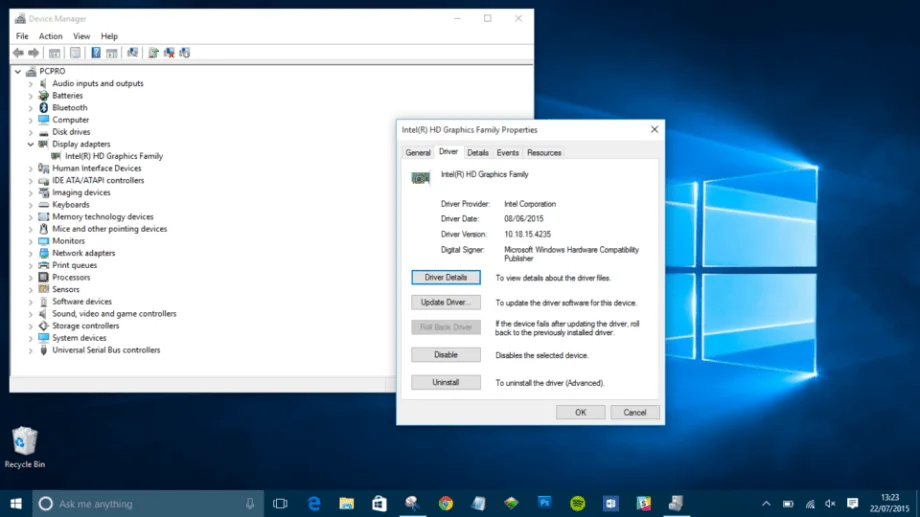
الطريقة الأولى: إعادة تثبيت التطبيق
ستساعد إعادة تثبيت تطبيق Connectify في إصلاح المشكلة على جهاز الكمبيوتر الخاص بك.
- لإعادة تثبيت التطبيق ، انتقل إلى الإعدادات ثم انتقل إلى التطبيقات.
- هنا في خيار التطبيقات والميزات ، ابحث عن التطبيق وقم بإلغاء تثبيته.
- بمجرد الانتهاء من إلغاء التثبيت ، قم بتنزيل التطبيق من الموقع الرسمي وتثبيته على جهاز الكمبيوتر الخاص بك.
كيفية إصلاح خطأ Connectify
الطريقة 2: حذف الملفات المثبتة بشكل غير صحيح من التطبيق
عند تثبيت أحد التطبيقات ، تأكد من تثبيته بالكامل وعدم مقاطعته عند تثبيته. إذا وجدت أن التطبيق قد تم تثبيته بشكل غير صحيح ، فانتقل إلى ملفات البرنامج واحذف جميع الملفات المتعلقة بالتطبيق. بمجرد الانتهاء من ذلك ، أعد تثبيت التطبيق وتأكد من تثبيته بشكل صحيح.
كيفية إصلاح خطأ Connectify
الطريقة الثالثة: تعطيل / إلغاء تثبيت تطبيق مكافحة الفيروسات
يمكن أن تتسبب تطبيقات مكافحة الفيروسات في حدوث مشكلات مع مثل هذه التطبيقات حيث يتم استخدام ملفات النظام ويحكم برنامج مكافحة الفيروسات على هذه التطبيقات على أنها ضارة ويمنعها من العمل بكفاءة. لذلك ، عند استخدام التطبيق ، من الأفضل إيقاف الحماية مؤقتًا ، أي تعطيل برنامج مكافحة الفيروسات.
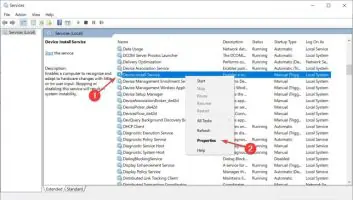
إذا كنت تشعر أنك لست بحاجة إلى تطبيق مكافحة الفيروسات ، فمن الأفضل إلغاء تثبيته لأنه قد يعيقك بعمليات مختلفة.
الطريقة الرابعة: قم بتشغيل المثبت في الوضع الآمن
يعد الوضع الآمن فعالًا إلى حد كبير نظرًا لأنه يحتوي على العديد من الوظائف المعطلة وقد يتم أيضًا تعطيل الوظيفة التي تسبب المشكلة ، مما يتيح لك حرية تثبيت برامج التشغيل دون عوائق.
- لاستخدام الوضع الآمن ، افتح الأمر Run y بالضغط على مفتاح Windows ومفتاح R على لوحة المفاتيح.
- هنا أدخل MSConfig واضغط على Enter.
- الآن ، في خيار التمهيد لأداة تكوين النظام ، حدد خيار التمهيد الآمن. ضمن خيار التمهيد الآمن ، قم بتمكين خيار الشبكة للسماح بوظيفة الشبكة في وضع التمهيد الآمن.
- الآن احفظ التغييرات وأعد تشغيل الكمبيوتر. سينقلك هذا إلى وضع التمهيد الآمن حيث يمكنك تثبيت برامج التشغيل دون مشكلة.
كيفية إصلاح خطأ Connectify
إذا كنت لا تزال تواجه مشكلة في تثبيت برامج التشغيل ، فتواصل مع فريق الدعم في Connectify حيث سيتمكنون من مساعدتك بشكل أفضل في حل مشكلتك.
آمل أن تكون المعلومات المقدمة أعلاه مفيدة وغنية بالمعلومات ، تأكد من حل المشكلة للاستمتاع بوصول آمن وآمن إلى الإنترنت على جميع أجهزتك باستخدام الكمبيوتر المحمول كموجه Wi-Fi .